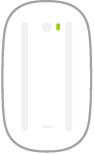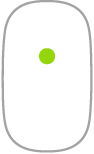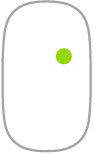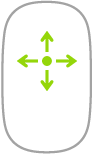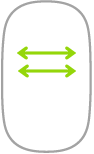Magic Mouse 2 для iMac Pro
Нижче описано найбільш поширені жести, які використовуються з мишкою Magic Mouse 2.
Жест | Дія | ||||||||||
|---|---|---|---|---|---|---|---|---|---|---|---|
Увімкнення і вимкнення Пересуньте вимикач живлення | |||||||||||
Клацання. Натисніть поверхню миші, щоб клацнути один раз або двічі. | |||||||||||
Допоміжне клацання (клацання правою кнопкою). Натисніть із лівого або правого боку мишки, щоб виконати так зване допоміжне клацання. (У Системних параметрах клацніть розділ «Мишка» та виберіть «Допоміжне клацання», щоб увімкнути клацання лівою та правою кнопками). На клавіатурі натисніть клавішу Control і клацніть мишкою. | |||||||||||
Прокручування на 360º Проведіть пальцем по поверхні мишки для прокручування або пересування екрана у будь-якому напрямку. | |||||||||||
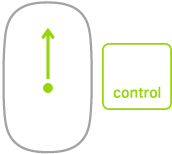 | Масштабування екрана: Утримуючи клавішу Control, прокрутіть одним пальцем, щоб збільшити елементи на екрані. (У Системних параметрах клацніть розділ «Спеціальні можливості», потім виберіть «Масштаб» і встановіть позначку «Масштабувати жестами прокручування з клавішами-модифікаторами»). | ||||||||||
Проведення двома пальцями Проведіть пальцями вліво або вправо, щоб гортати сторінки, фотографії тощо. | |||||||||||
Настроювання жестів. Щоб настроїти потрібні параметри та активувати жести, відкрийте Системні параметри, виберіть розділ «Мишка», а тоді клацайте кнопки вгорі, щоб побачити доступні опції.